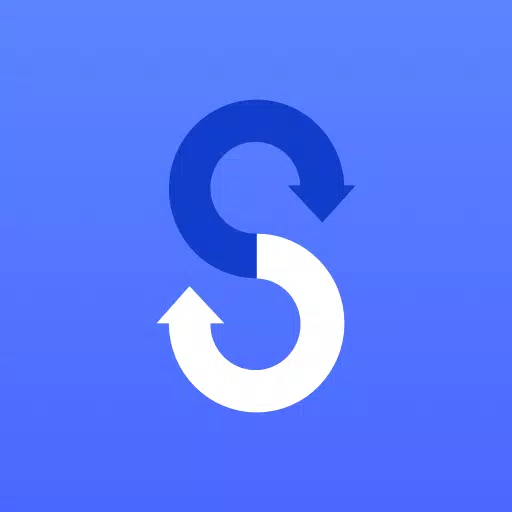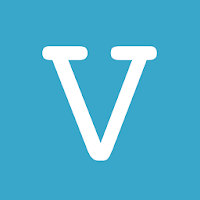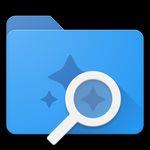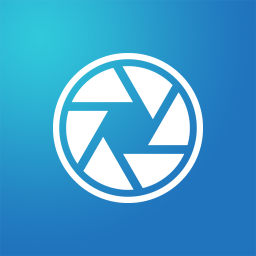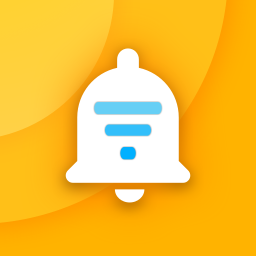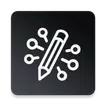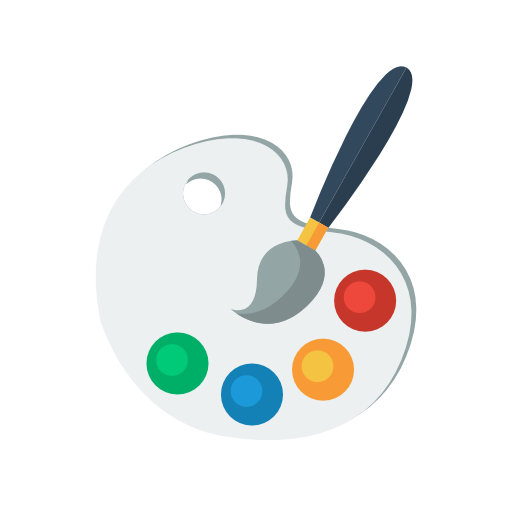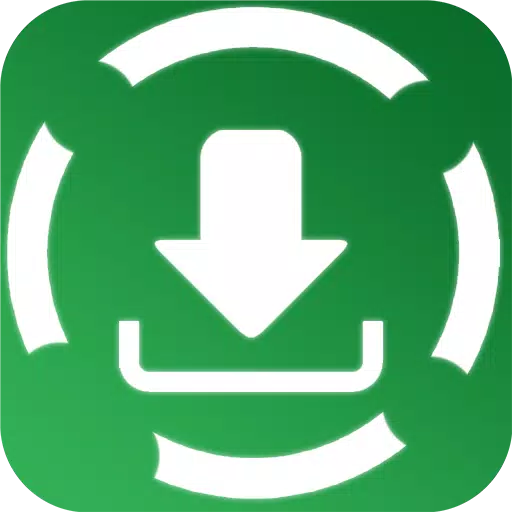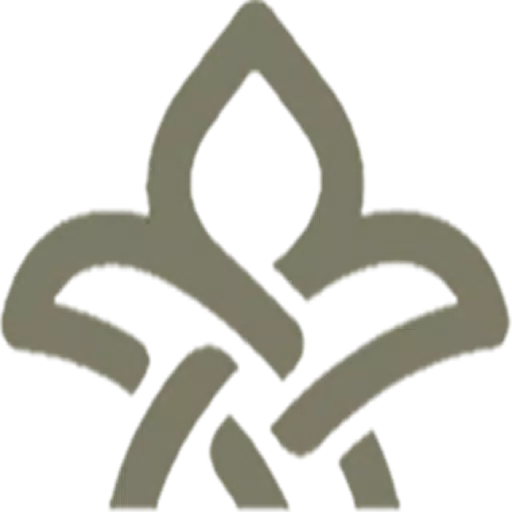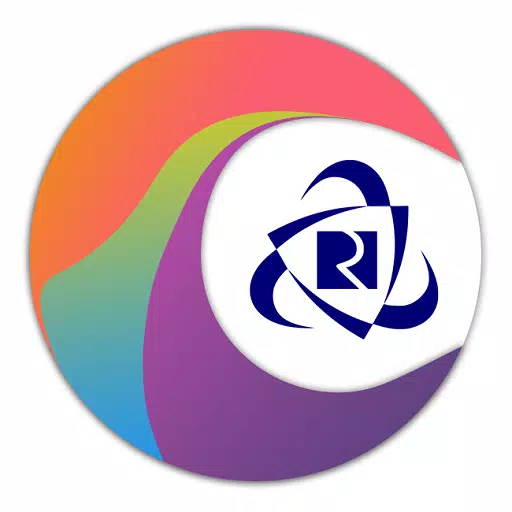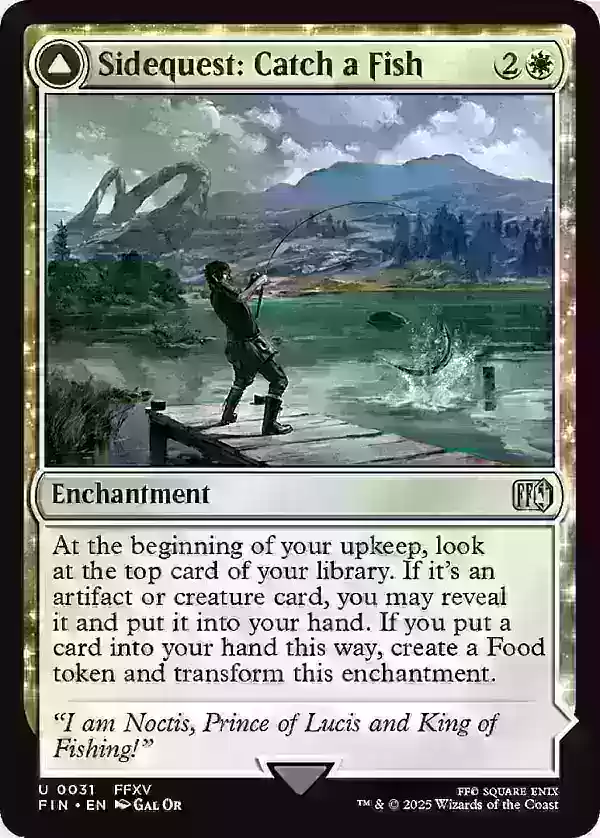Das Übertragen aller Ihre Daten von Ihrem alten Telefon auf Ihr neues Samsung Galaxy -Gerät ist ein Kinderspiel mit der mobilen App von Samsung Smart Switch. Dieses leistungsstarke Tool soll Ihren Übergang nahtlos machen und sicherstellen, dass Sie keine Ihrer kostbaren Daten verlieren.
Merkmale:
- Übertragen Sie mühelos alle Ihre Inhalte von Ihrem alten Telefon auf Ihr neues Galaxy -Gerät.
- Kompatibel mit einer Vielzahl von Geräten, einschließlich iOS, Android und PC.
- Bietet mehrere Übertragungsmethoden für Ihre Bequemlichkeit.
- Kostenlos herunterladen und benutzerfreundlich.
• Wenn Sie Probleme beim Herunterladen aus dem Google Play Store begegnen, versuchen Sie die folgenden Schritte aus:
- Starten Sie Ihr Telefon neu und navigieren Sie dann zu Einstellungen → Apps → Google Play Store → Cache und Daten löschen. Versuchen Sie, die App erneut herunterzuladen.
▣ Mit Smart Switch haben Sie die Flexibilität, Kontakte, Musik, Fotos, Kalender, Textnachrichten, Geräteeinstellungen und mehr auf Ihr neues Galaxy -Gerät zu übertragen. Darüber hinaus kann Smart Switch ™ Ihnen helfen, Ihre bevorzugten Apps zu finden oder ähnliche verfügbare auf Google Play ™ vorzuschlagen.
▣ Wer kann übertragen? • Android ™ -Nutzer:
- Drahtlose Übertragung: unterstützt auf Android 4.0 oder höher.
- Drahtlose Übertragung von einem kompatiblen Android -Gerät auf ein Galaxy -Gerät: Android 4.0 oder höher. (Hinweis: Nicht-Samsung-Geräte mit Android-Versionen unter 6.0 können nur mit Galaxiengeräten eine Verbindung herstellen, die einen mobilen AP unterstützen.)
- Kabelübertragung: Android 4.3 oder höher, Ladekabel und ein USB -Stecker erforderlich.
• IOS ™ -Nutzer haben mehrere Optionen:
- Kabelübertragung von iOS auf Galaxy: iOS 5.0 oder höher, iOS -Gerätekabel (Blitz oder 30 Pin) und ein USB -Anschluss.
- Importieren Sie von iCloud ™: iOS 4.2.1 oder höher und eine Apple -ID.
- PC/MAC -Übertragung über iTunes ™: Verwenden Sie Smart Switch PC/MAC -Software - Starten Sie unter http://www.samsung.com/smartswitch .
• Windows ™ Mobile Benutzer:
- Wireless Transfers: unterstützt unter Windows OS 10.
- Ausführliche Anweisungen finden Sie unter http://www.samsung.com/smartswitch .
▣ Was kann übertragen werden?
- Kontakte, Kalender (nur Geräteinhalte), Nachrichten, Fotos, Musik (nur DRM-freier Inhalt, nicht für iCloud unterstützt), Videos (nur DRM-freier Inhalt), Anrufprotokolle, Memos, Alarme, Wi-Fi-Einstellungen, Hintergrundbilder, Dokumente, App-Daten (nur Galaxy-Geräte) und Home-Layouts (nur Galaxy-Vizes).
- Um App -Daten und Home -Layouts zu übertragen, aktualisieren Sie Ihr Galaxy -Gerät auf M OS (Galaxy S6 oder höher).
▣ Unterstützte Geräte: • Galaxie: Letzte Galaxy Mobile Devices und Tablets (aus Galaxy S2).
- Hinweis: Für Galaxy S2 können ältere Betriebssystemversionen (GB/ICs) Kompatibilitätsprobleme verursachen. Wenn Ihr S2 nicht ordnungsgemäß funktioniert, aktualisieren Sie die Firmware.
• Andere Android -Geräte:
- HTC, LG, Sony, Huawei, Lenovo, Motorola, Pantech, Panasonic, Kyocera, NEC, Sharp, Fujitsu, Xiaomi, Vivo, Oppo, Coolpad (Dazenf2), Rim (priv), yotaphone, zte (nubia z9), googge, gionee, gionee, lagione, lava, myphone (myphone, myphon), myphone, myphone (nubia z9), gionee, ginee (Pixel/Pixel2).
- Hinweis: Aufgrund von Kompatibilitätsproblemen ist Smart Switch auf bestimmten Geräten möglicherweise nicht installierbar oder verwendbar.
- Stellen Sie sicher, dass beide Geräte für die Datenübertragung über mindestens 500 MB kostenloser interner Speicher verfügen.
- Für verdrahtete Verbindungen muss Ihr Gerät die USB -Option "Mediendateien übertragen) unterstützen.
- Wenn Ihr Nicht-Samsung-Gerät häufig vom drahtlosen Netzwerk abnimmt, gehen Sie zu erweiterten Wi-Fi-Einstellungen, deaktivieren Sie „Wi-Fi initialisieren“ und „Das niedrige Wi-Fi-Signal trennen“ und die Verbindung wiederholen. (Diese Optionen können je nach Hersteller und Betriebssystemversion Ihres Geräts variieren.)
°
- Telefon: Um Ihre Telefonnummer zu bestätigen.
- Anrufprotokolle: Um Anrufprotokolldaten zu übertragen.
- Kontakte: Um Kontaktdaten zu übertragen.
- Kalender: Kalenderdaten übertragen.
- SMS: SMS -Daten übertragen.
- Speicher: So speichern Sie Dateien, die für die Datenübertragung erforderlich sind.
- Mikrofon: Für Hochfrequenz-Audio bei der Suche nach Galaxiengeräten.
- Bluetooth: Um nach Galaxy -Geräten in der Nähe zu suchen.
- Standort: Um mit Wi-Fi Direct eine Verbindung zu Geräten herzustellen, stellen Sie Ihren Standort auf nahe gelegenen Geräten zur Verfügung.
Wenn die Systemsoftware Ihres Geräts unter Android 6.0 liegt, aktualisieren Sie Ihre Software, um App -Berechtigungen zu konfigurieren. Nach der Aktualisierung können Sie zuvor zulässige Berechtigungen im Apps -Menü in Ihren Geräteeinstellungen zurücksetzen.